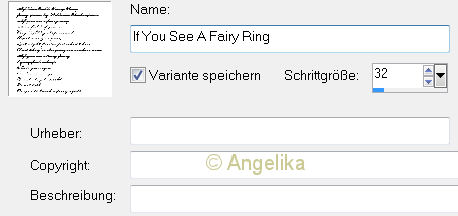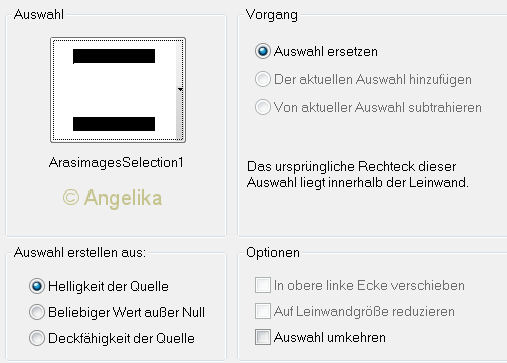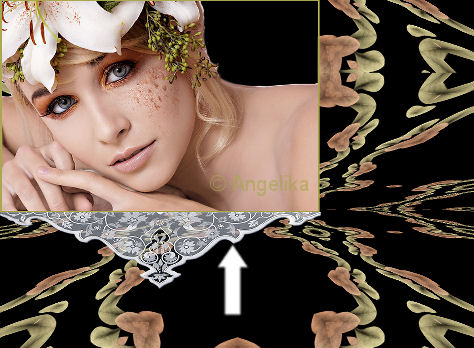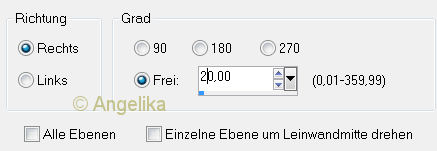|
Flower Girl
Thank you Barbara / ArasImages
Entpacke das Material in einen Ordner deiner Wahl kopiere deine Tuben und schließe die Originalen. Vielen Dank an Silvie für das schöne Frauen Tube. Und Danke an Alejandra Rosales für das schöne Lilien Tube. Und Danke an alle Unbekanten Tuber
In diesem Tut sind verwendet worden: Filters / Plugins: Simple / Top Left Corner und PSP/ Effekte für dieses Tutorial.
Vorbereitung: Kopiere die Schriftart AphroditePro in den Windows Fonts Ordner Kopiere die Auswahl: ArasimagesSelections1 /ArasimagesSelections2 in deinen Auswahl Ordner
Exportiere den
Pinsel: If You See A
Fairy Ring in deinen Pinsel Ordner
Ok, fangen wir an:
01) stell deine VGF
auf: #f9f5f4
stelle deine HGF auf: #a9a750
stelle nun deine VGF um auf diesen Farbverlauf: 02) Datei / Neu / 950 x 700 px / transparent Auswahl / Alles auswählen
03) öffne: Merged Background.Png Bearbeiten / Kopieren Bearbeiten / Einfügen in eine Auswahl Auswahl aufheben
04)
Auswahl / laden/speichern / Auswahl aus Datei laden:
05) Ebenen / Neue Rasterebene füll die Ebene mit deiner HGF
06) Auswahl / Ändern / Verkleinern um 3 px drücke die Entf Taste Auswahl halten
07) öffne das Tube: Lady2_22.01.2017.pspimage Bearbeiten / Kopieren Bearbeiten / Einfügen in eine Auswahl Auswahl aufheben
08) öffne das Tube: dentelle-colombe.pspimage Bearbeiten / Kopieren Bearbeiten / Einfügen als neue Ebene Bild / Größe ändern 88% / Größe alle Ebenen nicht aktiviert verschiebe das Tube wie ich: Effekte / Kanteneffekte / Nachzeichnen Effekte / 3D Effekte / Schlagschatten:
09) Ebenen / Duplizieren Bild / Frei drehen: verschiebe das Tube wie ich:
10) Ebenen / Neue Rasterebene
Auswahl / laden/speichern / Auswahl aus Datei laden: fülle die
Auswahl mit dieser Farbe: c6967f Effekte / 3D Effekte / Schlagschatten:
11) aktiviere deinen Standartpinsel (B) Stempel nun in die Mitte der Auswahl Auswahl aufheben Bild / Frei drehen:
12) öffne das Tube: 2857_flower62_AlejandraRosalesUT_24_09_07.pspimage Bearbeiten / Kopieren minimiere das Tube Bearbeiten / Einfügen als neue Ebene Bild / Größe ändern 48% / Größe alle Ebenen nicht aktiviert Anpassen / Schärfe / Scharfzeichnen Effekte / 3D Effekte / Schlagschatten: verschiebe das Tube wie ich:
13) Ebenen / Duplizieren Bild / Vertikal spiegeln verschiebe das Tube wie ich: Effekte / 3D Effekte / Schlagschatten:
14) aktiviere das Tube: 2857_flower62_AlejandraRosalesUT_24_09_07.pspimage Bearbeiten / Kopieren schlisse das Tube Bearbeiten / Einfügen als neue Ebene Bild / Größe ändern 68% / Größe alle Ebenen nicht aktiviert Anpassen / Schärfe / Scharfzeichnen Effekte / 3D Effekte / Schlagschatten: verschiebe das Tube wie ich:
15) Bild / Rand hinzufügen / 3 px / Farbe:
#f9f5f4
16) öffne das Tube: am_corner74.psp image Bearbeiten / Kopieren Bearbeiten / Einfügen als neue Ebene verschiebe es wie ich:
17) Effekte / Plugins /Simple/Top Left Mirror Ebenen / Neue Rasterebene füge dein Wasserzeichen & Namen hinzu Ebenen / Zusammenfassen / Sichtbare zusammenfassen Datei / Exportieren / JPG Herzlichen Glückwunsch du hast es geschafft Vielen Dank für"s testen
Wenn Du dieses Tutorialbild für Briefpapier oder auf Deiner Webseite setzt, währe aus Respekt vor meiner Arbeit ein Link zu mir ArasImages besonders geschätzt. wen du Fragen hast schreibe mir Hier
http://www.arasimages.com/index.html
|